Stellen Sie gelöschte Elemente oder E-Mails in Outlook Web App wieder her
Wenn Sie versehentlich ein Element aus Ihrem Postfach löschen, können Sie es oft wiederherstellen. Der erste Ort, an dem Sie nach einem gelöschten Element suchen, z. B. einer E-Mail-Nachricht, einem Kalendertermin, einem Kontakt oder einer Aufgabe, ist der Ordner „ Gelöschte Elemente ". Wenn es nicht vorhanden ist, können Sie es möglicherweise dennoch wiederherstellen, indem Sie Gelöschte Elemente wiederherstellen verwenden, abhängig von den Einstellungen, die von Ihrem IT-Administrator gesteuert werden.
Dieser Artikel bezieht sich auf Outlook Web App, das von Organisationen verwendet wird, die E-Mail-Server verwalten, auf denen Exchange Server 2013 oder 2010 ausgeführt wird. Wenn Sie Microsoft 365 oder Exchange Server 2016 verwenden, ist Ihr E-Mail-Programm Outlook im Web. Hilfe zu Outlook im Web finden Sie unter Hilfe zu Outlook im Web . |
Wenn Sie eine E-Mail-Nachricht, einen Kontakt, ein Kalenderelement oder eine Aufgabe löschen, werden diese in den Ordner „ Gelöschte Elemente " verschoben.
Melden Sie sich in einem Webbrowser bei Outlook Web App an, indem Sie die URL verwenden, die von der Person bereitgestellt wird, die E-Mails für Ihre Organisation verwaltet. Geben Sie Ihren Benutzernamen und Ihr Kennwort ein und wählen Sie dann Anmelden aus .
Wählen Sie in Ihrer E-Mail-Ordnerliste Gelöschte Elemente aus.
Um eine E-Mail-Nachricht wiederherzustellen, führen Sie einen der folgenden Schritte aus:
Um eine Nachricht in Ihrem Posteingang wiederherzustellen, klicken Sie mit der rechten Maustaste auf die Nachricht und wählen Sie dann Verschieben > Posteingang aus.
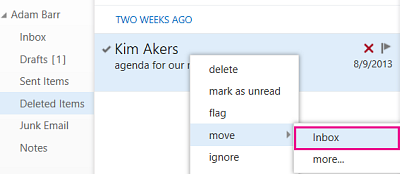
Um eine Nachricht in einem anderen Ordner wiederherzustellen, klicken Sie mit der rechten Maustaste auf die Nachricht und wählen Sie dann Verschieben > Mehr aus. Wählen Sie einen Ordnerspeicherort und dann Verschieben aus.
So stellen Sie andere Elementtypen wieder her:
Um einen Kontakt wiederherzustellen, klicken Sie mit der rechten Maustaste darauf und wählen Sie dann In Kontakte verschieben .
Um ein Kalenderelement wiederherzustellen, klicken Sie mit der rechten Maustaste darauf und wählen Sie dann In Kalender verschieben aus .
Um eine Aufgabe wiederherzustellen, klicken Sie mit der rechten Maustaste darauf und wählen Sie dann Zu Aufgaben verschieben aus .
Tipps zum Wiederherstellen von Elementen in Ihrem Ordner „Gelöschte Elemente".
Wenn Sie einen Ordner löschen, wird er in den Ordner „Gelöschte Elemente" verschoben und erscheint als Unterordner. Um ihn (und alle darin enthaltenen Elemente) wiederherzustellen, klicken Sie mit der rechten Maustaste auf den gelöschten Ordner, wählen Sie Verschieben aus und wählen Sie dann einen Ordner aus, in den er verschoben werden soll.
Ihr Administrator hat möglicherweise eine Richtlinie eingerichtet, um Elemente nach einer bestimmten Anzahl von Tagen aus Ihrem Ordner „Gelöschte Elemente" zu löschen. Genau wie beim Löschen eines Elements werden Elemente, die durch eine Richtlinie gelöscht wurden, in den Ordner „Wiederherstellbare Elemente" verschoben. Wenn Sie also etwas in Ihrem Ordner „Gelöschte Elemente" nicht finden können, suchen Sie es im Ordner „Wiederherstellbare Elemente".
Wenn Sie ein Element im Ordner "Gelöschte Elemente" nicht finden können, suchen Sie als Nächstes im Ordner "Wiederherstellbare Elemente". Dies ist ein versteckter Ordner, in den Elemente verschoben werden, wenn:
Sie werden aus dem Ordner „Gelöschte Elemente" gelöscht.
Der Ordner „Gelöschte Elemente" wird entweder von Ihnen oder durch eine von Ihrem IT-Administrator festgelegte Richtlinie geleert.
Sie löschen ein Element, indem Sie es auswählen und Umschalt+Entf drücken.
So zeigen Sie Elemente an, die in den Ordner „Wiederherstellbare Elemente" verschoben wurden, und stellen sie wieder her:
Melden Sie sich in einem Webbrowser bei Outlook Web App an, indem Sie die URL verwenden, die von der Person bereitgestellt wird, die E-Mails für Ihre Organisation verwaltet. Geben Sie Ihren Benutzernamen und Ihr Kennwort ein und wählen Sie dann Anmelden aus .
Klicken Sie in Ihrer E-Mail-Ordnerliste mit der rechten Maustaste auf Gelöschte Elemente und wählen Sie dann Gelöschte Elemente wiederherstellen aus.
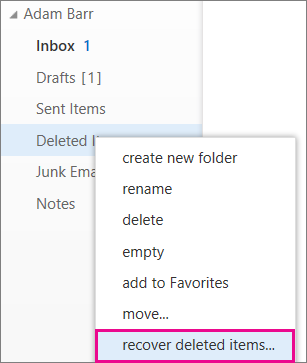
Verwenden Sie bei Bedarf das Suchfeld, um das Element zu finden, das Sie wiederherstellen möchten.
Wenn Sie das Element gefunden haben, wählen Sie es aus und wählen Sie dann Wiederherstellen aus.
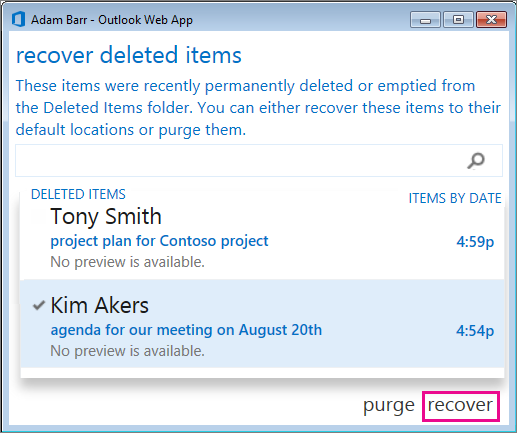
Wiederhergestellte Elemente werden für jeden Elementtyp an den Standardspeicherort verschoben.
Nachrichten landen in Ihrem Posteingang.
Kalenderelemente werden in Ihren Kalender verschoben.
Kontakte werden in Ihren Kontakteordner verschoben.
Aufgaben werden in Ihrem Aufgabenordner abgelegt.
Tipps zum Wiederherstellen von Elementen in Ihrem Ordner "Wiederherstellbare Elemente".
Das Löschdatum für ein Element im Ordner "Wiederherstellbare Elemente" ist das Datum, an dem das Element in den Ordner "Gelöschte Elemente" verschoben wurde. Es ist nicht das Datum, an dem das Element in den Ordner "Wiederherstellbare Elemente" verschoben wurde.
Elemente im Ordner "Wiederherstellbare Elemente" haben keine Symbole, daher sehen sie alle sehr ähnlich aus.
Wenn Sie nach einem Kontakt suchen, suchen Sie nach einem Element, das den Namen der Person, aber keine Betreffzeile enthält.
Wenn Sie nach einem Kalendertermin suchen, suchen Sie nach einem Element, das weder den Namen einer Person noch eine Betreffzeile enthält.
Wenn Sie nach einem Kontakt, Kalendertermin oder einer Aufgabe suchen, suchen Sie nach dem Text dieses Elements.
Um mehrere Elemente wiederherzustellen, bewegen Sie den Mauszeiger über jedes Element und aktivieren Sie das Kontrollkästchen daneben, wählen Sie Wiederherstellen aus.
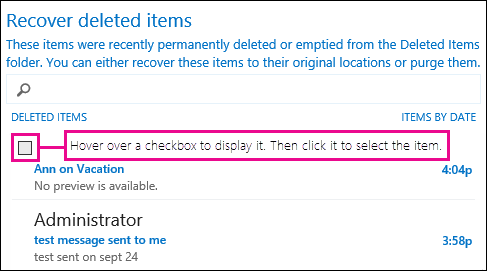
Sie können auch mehrere benachbarte Elemente wiederherstellen, indem Sie das Kontrollkästchen für das erste Element aktivieren, die Umschalttaste gedrückt halten und dann das Kontrollkästchen für das letzte Element aktivieren. Wenn alle Elemente ausgewählt sind, wählen Sie Wiederherstellen .
Sie können Elemente aus der Liste Gelöschte Elemente wiederherstellen löschen . Wählen Sie einfach das Element und dann Löschen aus. Wenn Sie ein Element löschen, können Sie Gelöschte Elemente wiederherstellen nicht verwenden, um es wiederherzustellen. Durch das Löschen einer Nachricht wird diese nicht aus Sicherungen entfernt, die vor dem Löschen erstellt wurden.
Ihre Organisation hat möglicherweise angegeben, wie lange Elemente im Ordner "Wiederherstellbare Elemente" für die Wiederherstellung verfügbar sind. Beispielsweise kann es eine Richtlinie geben, die alles löscht, was sich seit 30 Tagen in Ihrem Ordner „Gelöschte Elemente" befindet, und eine andere Richtlinie, mit der Sie Elemente im Ordner „Wiederherstellbare Elemente" für bis zu weitere 14 Tage wiederherstellen können.
No comments:
Post a Comment